本教程的修复偏色方法非常快捷,操作的时候只需要把素材图片复制一层,最大值的高斯模糊处理,然后反相,再把图层混合模式改为“强光”即可。原理:反相的时候我们就得到了图片的补色,这些正是图片所欠缺的颜色。最终效果

原图

一、Photoshop打开原图素材,按ps快捷键Ctrl + J 把背景图层复制一层。

二、执行:滤镜 > 模糊 > 高斯模糊,数值设置为最大,如下图。
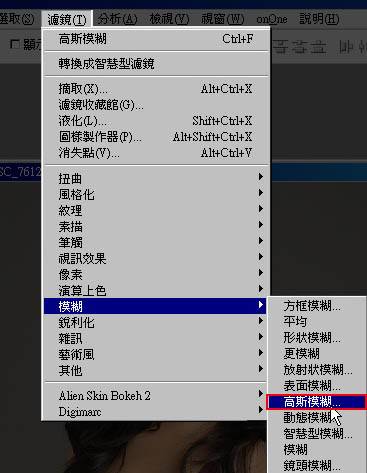
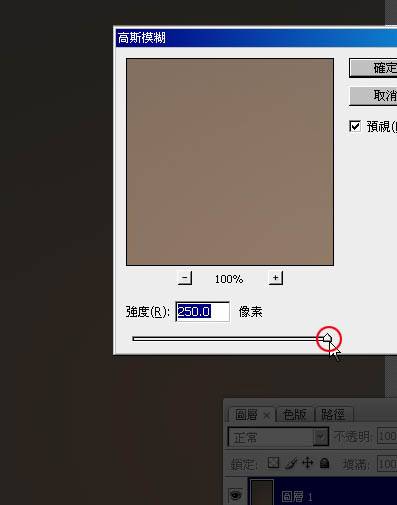
三、按Ctrl + I 反相。
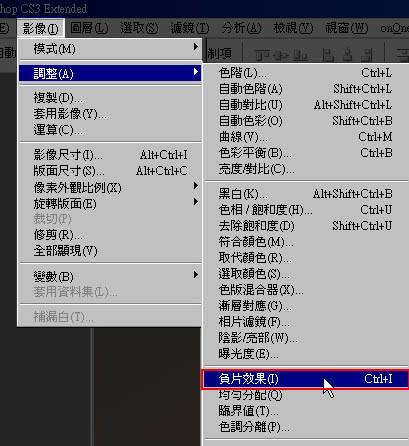
四、反相操作时得到图片的补色,表示目前图片所欠缺的颜色,把图层混合模式改为“强光”。

五、如果觉得色彩太重,适当降低图层不透明度,完成最终效果。

最终效果:






















